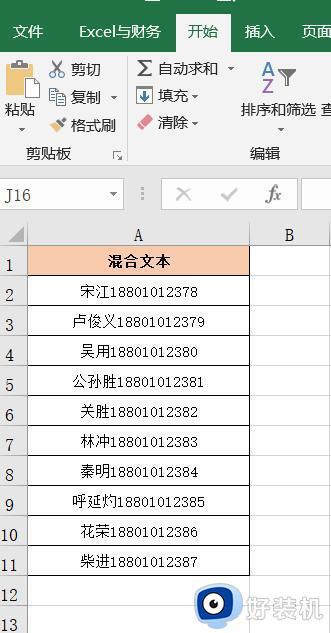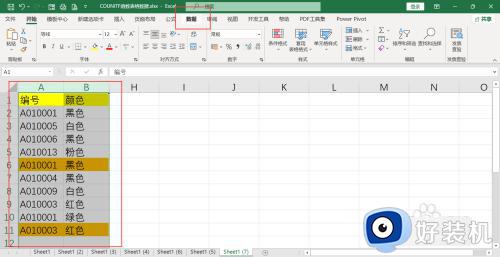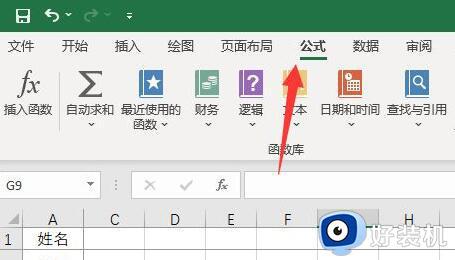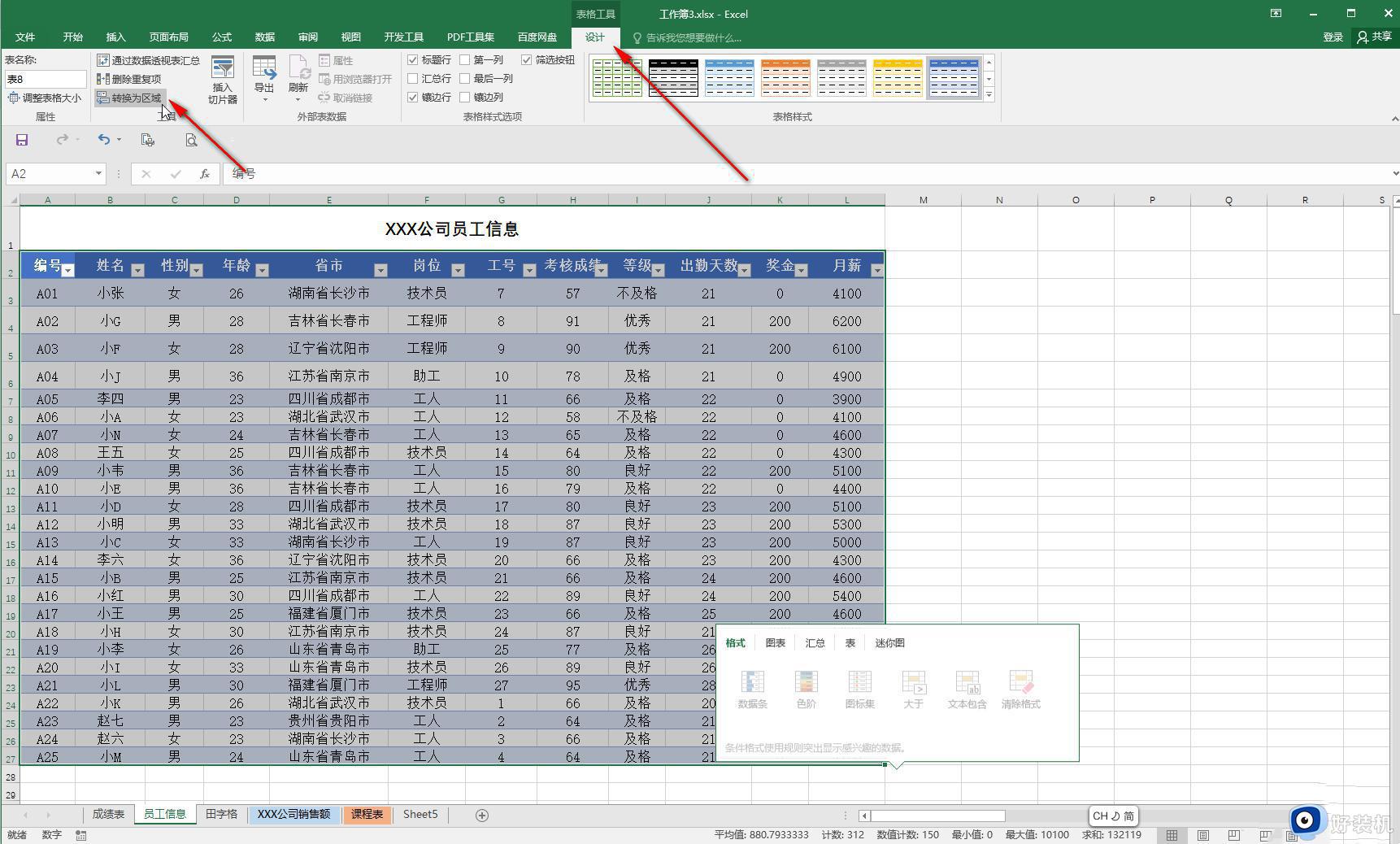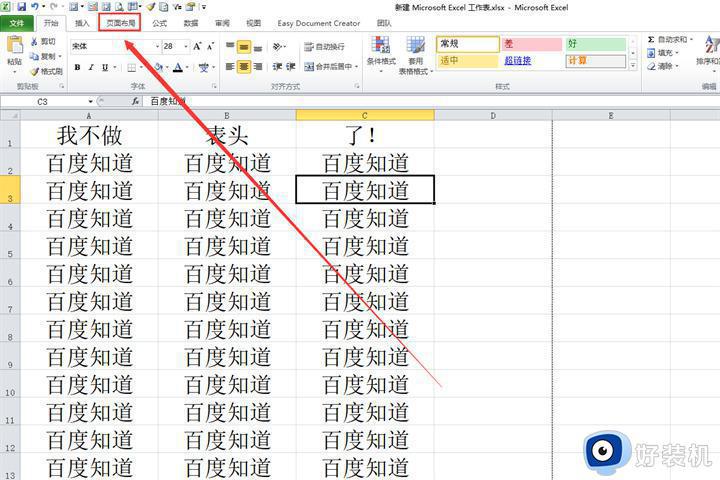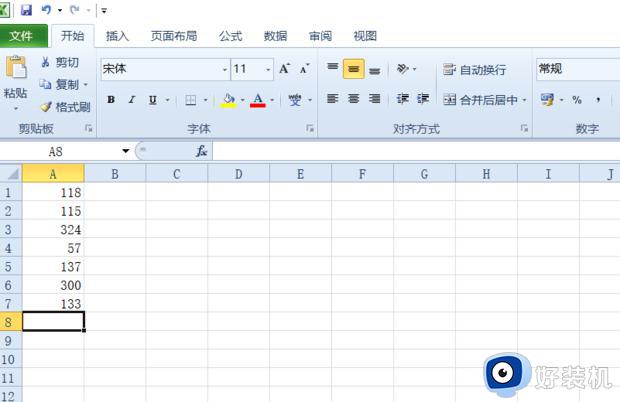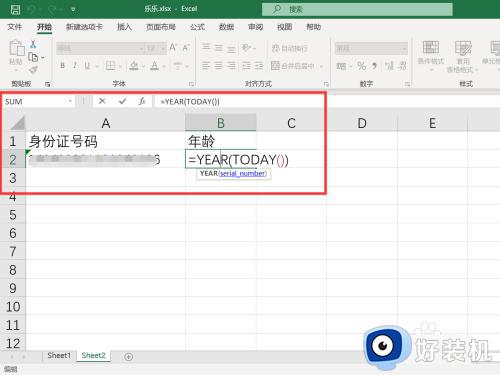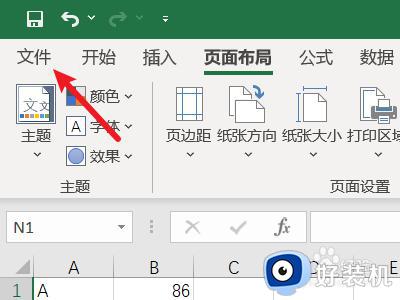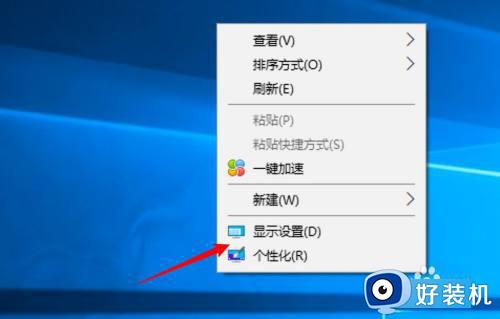excel如何提取小时和分钟 excel用函数提取小时和分钟的方法
在使用Excel处理大量数据的过程中,往往我们需要从Excel表格中提取出特定的小时数据,以便进行进一步的分析和应用。excel如何提取小时和分钟呢?本文将介绍一种简便的方法,帮助您快速准确地实现这一目标。下面就来学习下excel用函数提取小时和分钟的方法。
操作方法:
1、打开一个Excel表格,也就是需要提取时间中小时的文件。
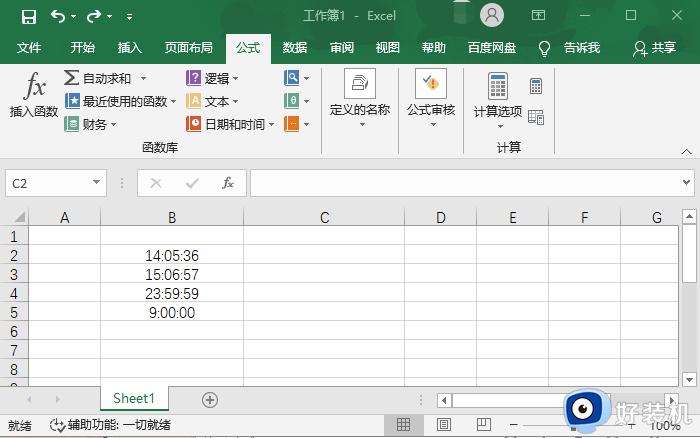
2、然后点击旁边的空白单元格,因为我们提取后的小时数无法放在已有数据的单元格内。
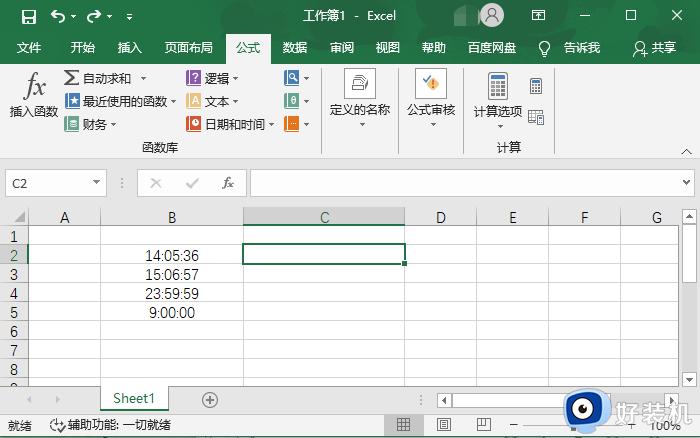
3、输入【=HOUR(数据所在位置)】,例如求图中B2所在数据的小时数,输入函数【=HOUR(B2)】。
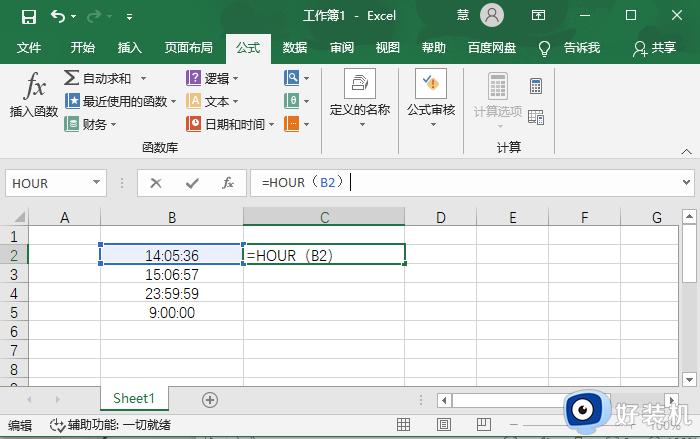
4、接着回车就可以获得B2单元格内时间的小时数,单击C2,也就是提取小时数所在的单元格,拉动右下角的【填充键】。
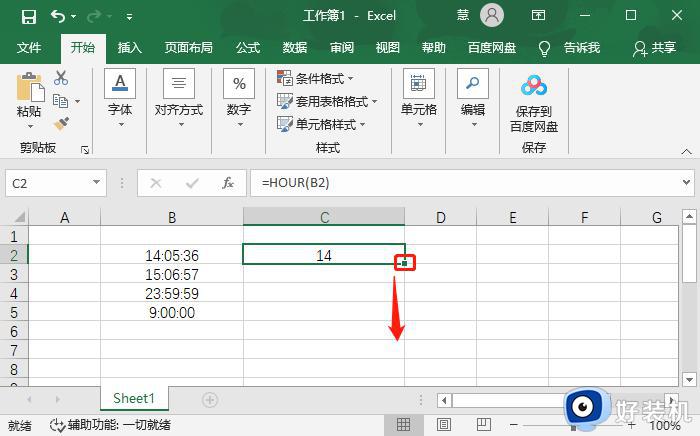
5、按住填充键往下拉动,就会自动套用该公式提取出其他时间的小时数。
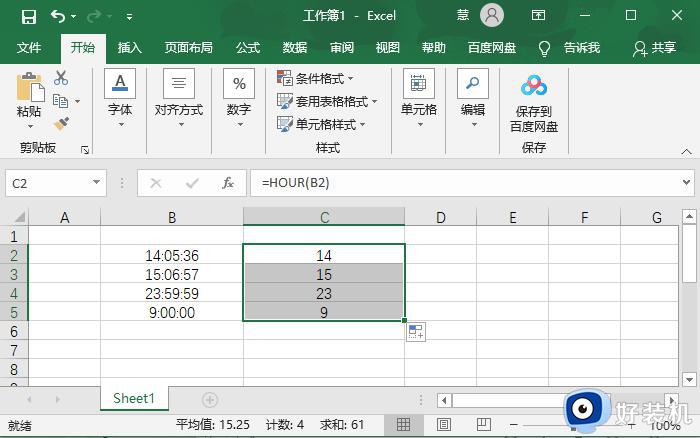
6、如果需要提取出时间内的分钟,可以使用函数【=MINUTE(数据所在位置)】,例如【=MINUTE(B2)】,得出数值后下拉填充。
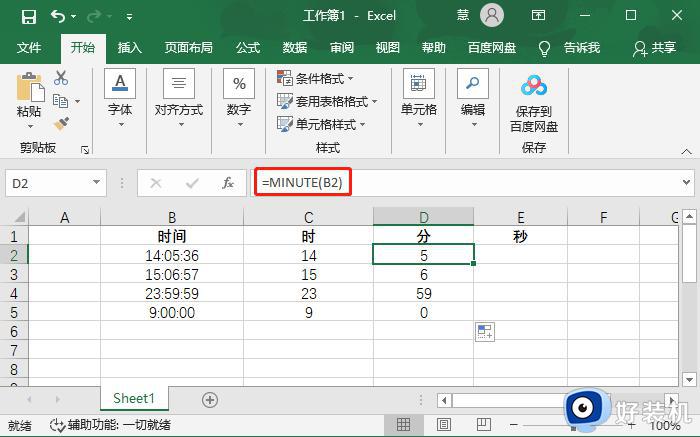
7、如果需要提取的是时间内的秒,使用函数【=SECOND(数据所在位置)】,例如【=SECOND(B2)】,得出数据后下拉填充即可。
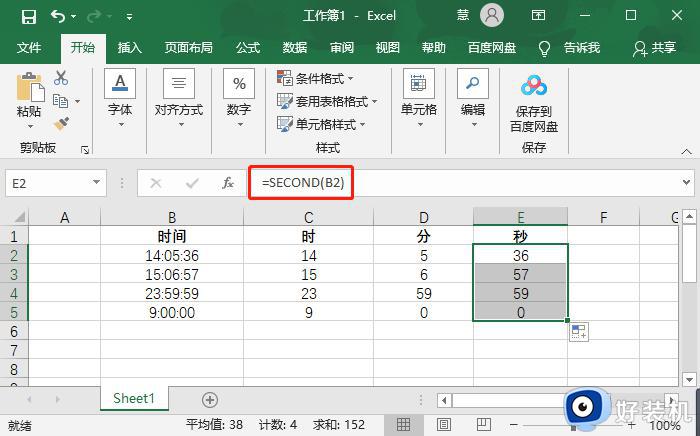
以上就是提取Excel表格中小时数据的全部内容,如果您遇到这种问题,可以按照本文所述的方法解决,希望这篇文章能对您有所帮助。